浏览量:0
时间:2025-06-14
SD卡作为移动存储设备,在我们的生活中扮演着重要的角色。无论是手机、相机还是平板电脑,SD卡都是必不可少的存储介质。然而,在使用过程中,我们可能会遇到SD卡格式化的问题。本文将为您提供详细的SD卡格式化操作指南,帮助您轻松解决这一问题。
一、什么是SD卡格式化
1.1 格式化的概念
格式化是指将存储设备上的数据清除,并重新设置文件系统,以便存储新的数据。对于SD卡来说,格式化是其正常使用的前提。
1.2 为什么需要格式化
当SD卡出现读写错误、文件损坏或者存储空间不足等问题时,格式化可以帮助解决这些问题。
二、SD卡格式化前的准备工作
2.1 选择合适的格式化工具
在格式化SD卡之前,您需要选择一款合适的格式化工具。市面上有很多免费的格式化工具,如H2testw、DiskGenius等。
2.2 备份重要数据
在格式化SD卡之前,请确保将卡内的重要数据备份到其他存储设备上,以免数据丢失。
三、SD卡格式化操作步骤
3.1 使用Windows格式化SD卡
将SD卡插入电脑的SD卡槽或使用读卡器连接。
打开“我的电脑”,找到并右键点击SD卡图标。
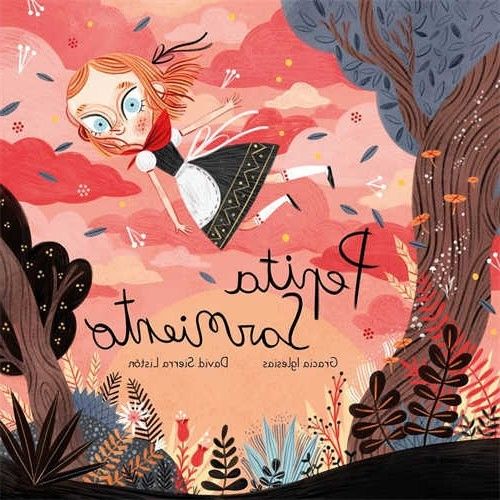
在弹出的菜单中选择“格式化”。
在格式化窗口中,选择合适的文件系统(如FAT32或NTFS),分配单元大小,并勾选“快速格式化”选项。
点击“开始”按钮,等待格式化完成。
3.2 使用Mac格式化SD卡
将SD卡插入Mac的SD卡槽或使用读卡器连接。
打开“磁盘工具”。
在左侧列表中找到并选中SD卡。
点击“擦除”按钮。
在弹出的窗口中选择合适的文件系统(如MS-DOS (FAT)或APFS),然后点击“擦除”按钮。
3.3 使用手机格式化SD卡
打开手机上的文件管理器。
找到并长按SD卡图标。
在弹出的菜单中选择“格式化”或“管理存储空间”。
根据提示完成格式化操作。
四、SD卡格式化注意事项
4.1 格式化前备份数据
如前所述,格式化过程中可能会丢失数据,因此请务必在格式化前备份重要数据。
4.2 选择合适的文件系统
不同的设备可能支持不同的文件系统,请根据您的需求选择合适的文件系统。
4.3 避免频繁格式化
频繁格式化可能会缩短SD卡的使用寿命,因此请尽量减少格式化次数。
观点汇总
本文详细介绍了SD卡格式化的相关知识,包括格式化的概念、准备工作、操作步骤以及注意事项。通过阅读本文,您应该能够轻松应对SD卡格式化的问题。
相关问答
什么情况下需要格式化SD卡?
格式化SD卡会丢失数据吗?
如何选择合适的格式化工具?
SD卡格式化后如何恢复数据?
格式化SD卡会影响其使用寿命吗?
不同的文件系统有什么区别?
如何在Mac上格式化SD卡?
如何在手机上格式化SD卡?